Jedwali la yaliyomo
Wakati mwingine tunahitaji kuondoa jedwali kutoka kwa lahakazi katika Excel ingawa inafanya laha kazi kuwa na nguvu. Tunaweza pia kuondoa mtindo wa uumbizaji wa jedwali. Katika makala haya, tutaona jinsi ya kuondoa jedwali katika Excel kwa mifano na maelezo rahisi.
Kitabu cha Mazoezi
Pakua kitabu cha kazi na zoezi lifuatalo.
Ondoa Jedwali.xlsx
Mbinu 6 za Haraka Zaidi za Kuondoa Jedwali katika Excel
1. Excel Ondoa Jedwali kwa Kubadilisha hadi Masafa
1. Excel Ondoa Jedwali kwa Kubadilisha hadi Masafa
Tunaweza kuondoa jedwali kwa kuibadilisha kuwa safu ya kawaida. Hapa maadili ndani ya jedwali yatabaki sawa na hapo awali. Kwa kuchukulia kuwa tuna seti ya data iliyo na jedwali ( B4:E9 ) la gharama tofauti za mradi. Tutaondoa jedwali.
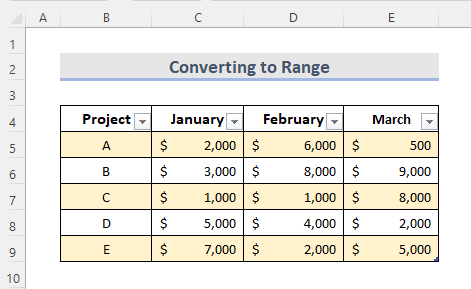
HATUA:
- Katika jedwali la Excel, chagua kisanduku chochote mwanzoni. .
- Inayofuata, nenda kwenye kichupo cha Muundo wa Jedwali .
- Sasa chagua chaguo la ' Geuza hadi Masafa ' kutoka Zana kikundi.

- Tunaweza kuona kisanduku cha uthibitishaji kwenye skrini.
- Kisha ubofye Ndiyo 4>.
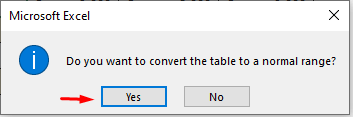
- Mwishowe, jedwali linaondolewa na kubadilishwa kuwa safu.
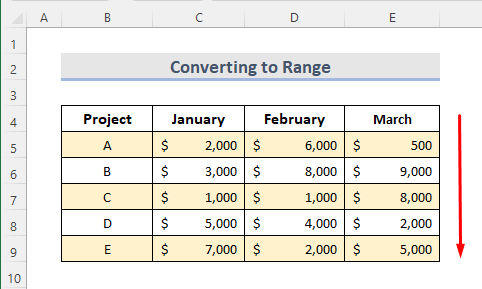
Soma Zaidi: Jinsi ya Kuondoa Jedwali kutoka kwa Excel (Njia 5 Rahisi)
2. Ondoa Jedwali la Excel bila Kuumbiza
Hapa tuna seti ya data iliyo na jedwali ( B4:E9 ) la gharama tofauti za mradi. Jedwali hainaumbizo lolote. Kwa hivyo tutaondoa mtindo wa jedwali kwenye jedwali hili.

HATUA:
- Kwanza, chagua kichwa ya jedwali na ubonyeze ' Ctrl+A '. Hii inatusaidia kuchagua meza nzima. Tunaweza kufanya hivyo kwa kuchagua seli isiyo ya kichwa na kubonyeza ‘ Ctrl+A ’ mara mbili. Tunaweza pia kuchagua seli zote kwa kuziburuta kwa kipanya.

- Sasa nenda kwenye kichupo cha Nyumbani .
- Kisha kutoka kwa kikundi Viini , chagua kunjuzi Futa .
- Inayofuata Bofya ' Futa Safu Mlalo za Jedwali ' .
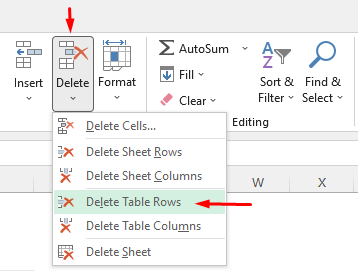
- Mwishowe, tunaona kwamba jedwali limeondolewa pamoja na data zote.
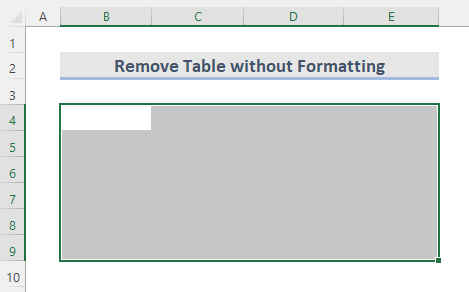
3. Ondoa Jedwali la Excel lenye Uumbizaji
Tuseme tuna jedwali ( B4:E9 ) la gharama tofauti za mradi na uumbizaji. Tutaondoa jedwali.

Muundo umetumika katika jedwali hili. Kwa hivyo ikiwa tutabonyeza tu kitufe cha ‘ Futa ’ baada ya kuchagua jedwali zima, uumbizaji utabaki kama picha iliyo hapa chini. Ili kuepuka tatizo hili, tunapaswa kufuata baadhi ya hatua.

HATUA:
- Mwanzoni, chagua jedwali zima kama njia ya awali.
- Ifuatayo, nenda kwenye kichupo cha Nyumbani .
- Kutoka kwa kikundi cha Kuhariri , bofya Futa kunjuzi.
- Sasa chagua ' Futa Zote '.

- Mwishowe, tunaweza kuona kwamba meza imeondolewa na yote yakedata.
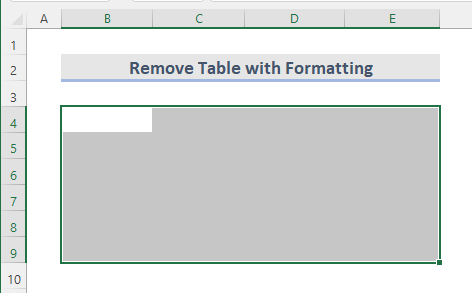
Maudhui Yanayohusiana: Jinsi ya Kuondoa Umbizo la Masharti katika Excel (Mifano 3)
Visomo Sawa
- Jinsi ya Kuondoa Mistari ya Kuchapisha katika Excel (Njia 4 Rahisi)
- Ondoa Mgomo katika Excel (Njia 3)
- Jinsi ya Kuondoa Uthibitishaji wa Data katika Excel (Njia 5)
- Ondoa Nenosiri kutoka kwa Excel (Njia 3 Rahisi)
- Jinsi ya Kuondoa Sifuri Zinazoongoza katika Excel (Njia 7 Rahisi + VBA)
4. Njia ya mkato ya Kibodi ya Kuondoa Jedwali katika Excel
Tunaweza kutumia njia ya mkato ya kibodi kwa kuondoa jedwali katika excel. Kwa hiyo, chagua meza nzima mwanzoni. Kisha kutoka kwa kibodi bonyeza ‘ Alt ’. Baada ya mfululizo bonyeza kitufe cha ‘ H ’ kinachotupeleka kwenye kichupo cha Nyumbani . Kisha bonyeza kitufe cha ‘ E ’ na hii inatupeleka kwenye menyu kunjuzi ya Futa kutoka kwa kikundi cha Kuhariri . Sasa bonyeza kitufe cha ' A ' ambacho kinaonyesha chaguo la ' Futa Zote ' na hii itafuta jedwali zima kwa data.
5. Excel Ondoa Uumbizaji wa Jedwali Unapohifadhi. the Data
Wakati mwingine tunahitaji kuweka data ya jedwali lakini si umbizo la jedwali. Hapa tuna seti ya data iliyo na jedwali ( B4:E9 ) la gharama tofauti za mradi. Tutahifadhi data pekee na kuondoa umbizo la jedwali.

HATUA:
- Kwanza, chagua kisanduku chochote katika jedwali la Excel.
- Sasa nenda kwenye kichupo cha ' Muundo wa Jedwali '.
- Kutoka kwa Mitindo ya Jedwali kikundi, bofya kwenye ikoni zaidi iliyo chini kulia ya kikundi.

- Ifuatayo bofya kwenye ' Futa ' chaguo.

- Mwishowe, hii itaondoa umbizo la jedwali la Excel. Tunaweza kuona chaguo la vichungi bado linapatikana. Hii huondoa tu umbizo na kuhifadhi data kama zamani.
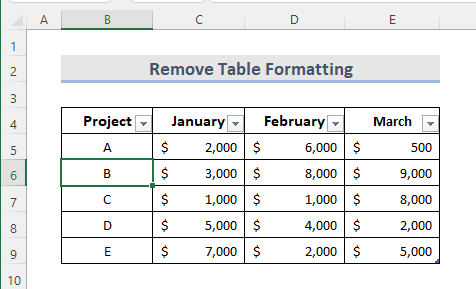
Soma Zaidi: Jinsi ya Kuondoa Utendaji wa Jedwali katika Excel ( Mbinu 3)
6. Futa Chaguo la Umbizo la Kuondoa Uumbizaji wa Jedwali la Excel
' Futa Miundo ' ni chaguo lililojengewa ndani la Excel. Hii huondoa fomati zote kwenye mkusanyiko wa data. Kwa hivyo tunaweza kutumia chaguo hili kwa mkusanyiko wa data ulio hapa chini ulio na jedwali ( B4:E9 ) la gharama tofauti za mradi.

HATUA:
- Chagua kisanduku chochote kwenye jedwali mwanzoni.
- Sasa nenda kwenye kichupo cha Nyumbani .
- Kisha ubofye Kichupo cha Nyumbani. 3>Futa kunjuzi kutoka kwa kikundi cha Kuhariri .
- Baada ya hapo, chagua chaguo la ' Futa Umbizo '.

- Mwishowe, tunaweza kupata seti ya data kama ilivyo hapo chini. Huondoa miundo yote kama vile mipangilio yote, fomati za nambari, n.k.
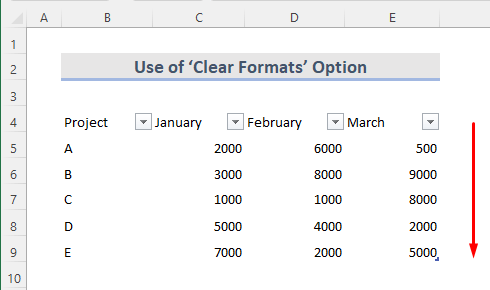
Soma Zaidi: Jinsi ya Kuondoa Uumbizaji katika Excel Bila Kuondoa Yaliyomo
Hitimisho
Kwa kutumia njia hizi, tunaweza kuondoa jedwali katika Excel kwa urahisi. Kuna kitabu cha mazoezi kimeongezwa. Endelea na ujaribu. Jisikie huru kuuliza chochote au kupendekeza lolote jipyambinu.

